

2020-07-06 12:16:10操作系统媛媛
现在越来越多人开始使用Win10系统,相比以前的系统,win10系统具有比较多的新功能,但是操作上的风格也有所改变。那么对于win10系统设置开机密码的操作方法,不知道各位用户是否有所了解呢?下面就和小编一起去看一下win10系统设置开机密码的操作方法吧!
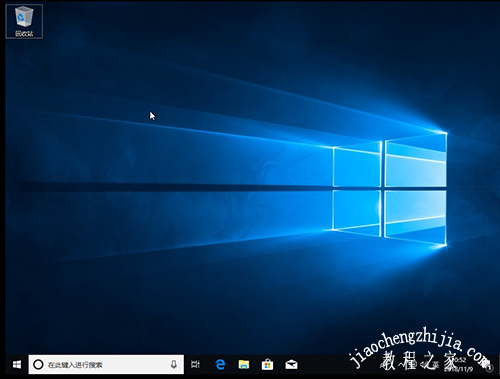
1、同时按住“win+i”打开设置页面,并选择“账户”
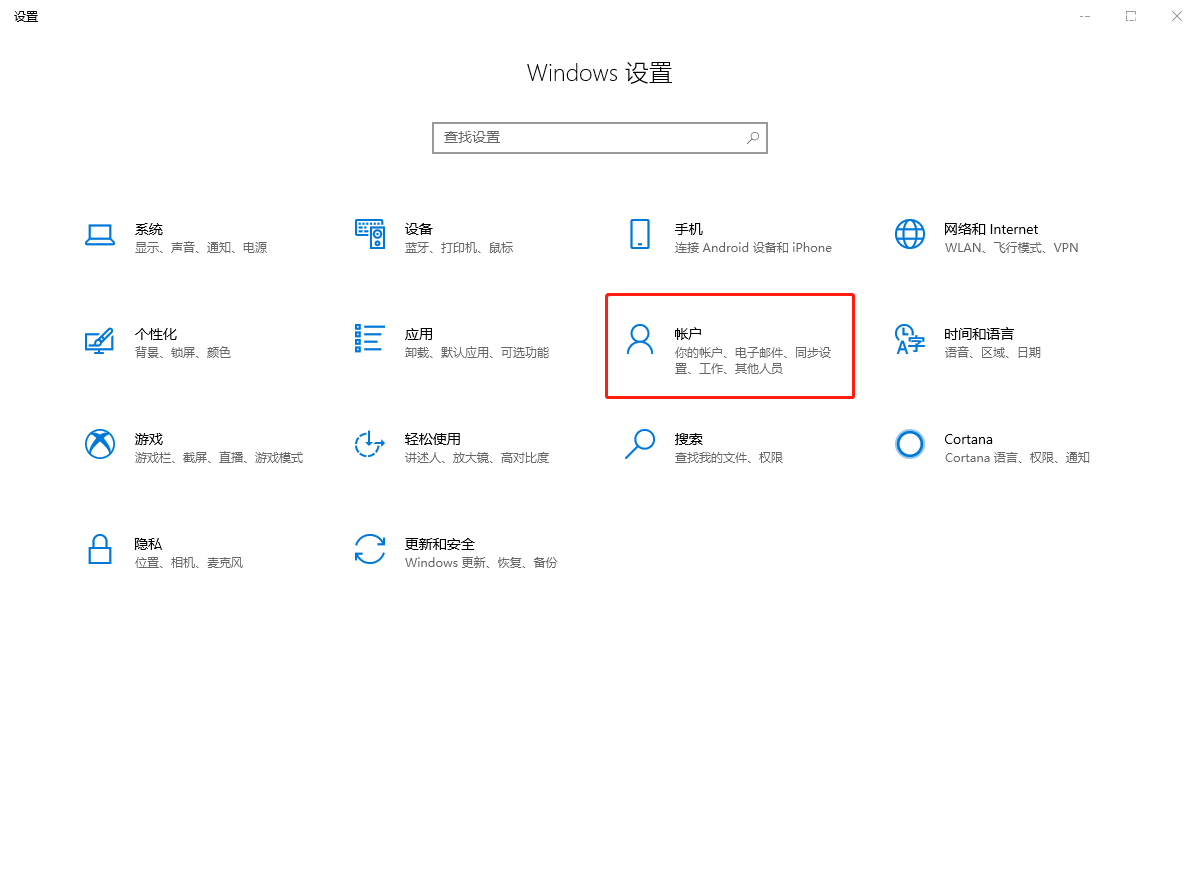
2、在设置页面中,左侧切换至“登录选项”,在左侧有5种登录选项,因为电脑设备的不同,可以使用的开机密码方式也不一样。
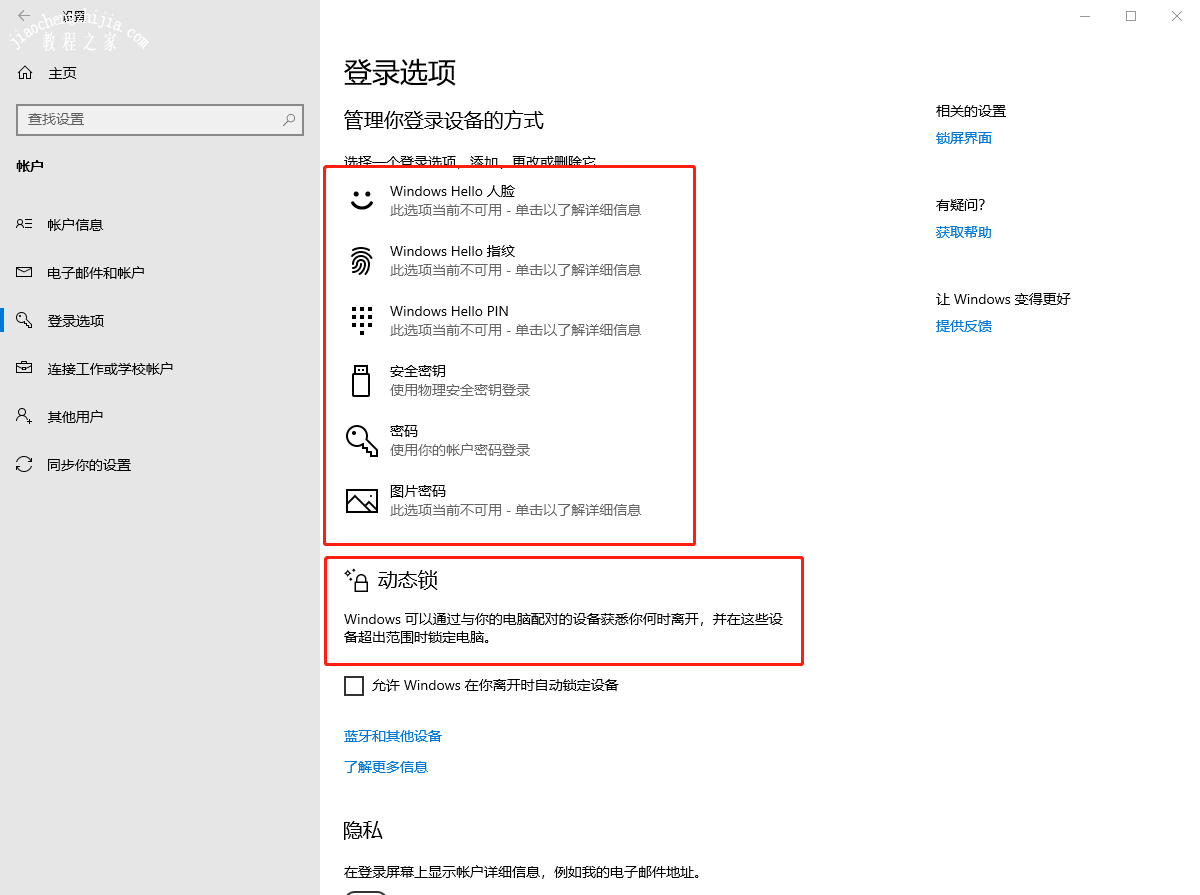
一、人脸扫描登录和指纹扫描登录
一般适用于有摄像头和指纹识别功能的电脑,多数为平板,设置时,直接点击“人脸扫描登录”或者“指纹扫描登录”,选择“设置”,并根据提示进行操作即可
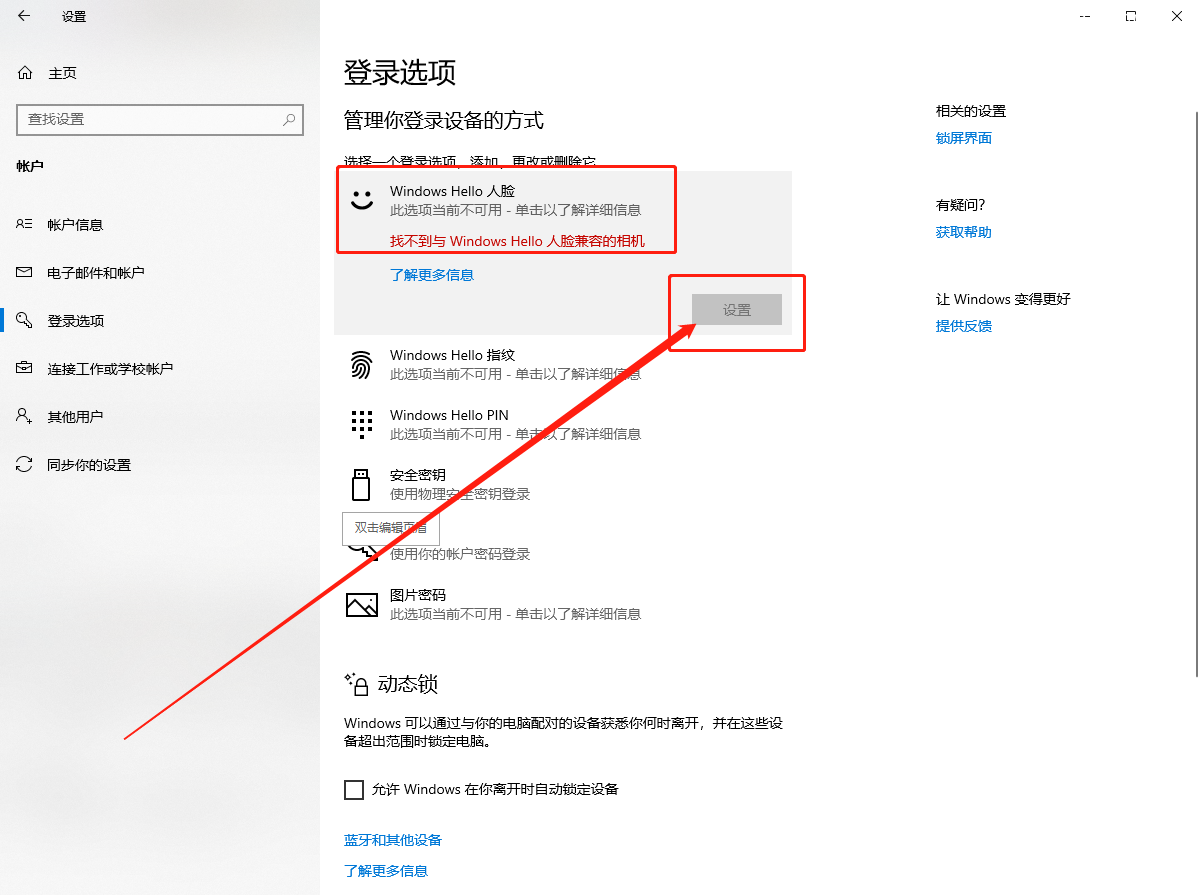
二、密码
注意!必须要设置好“密码”才可以设置其他的密码登录。
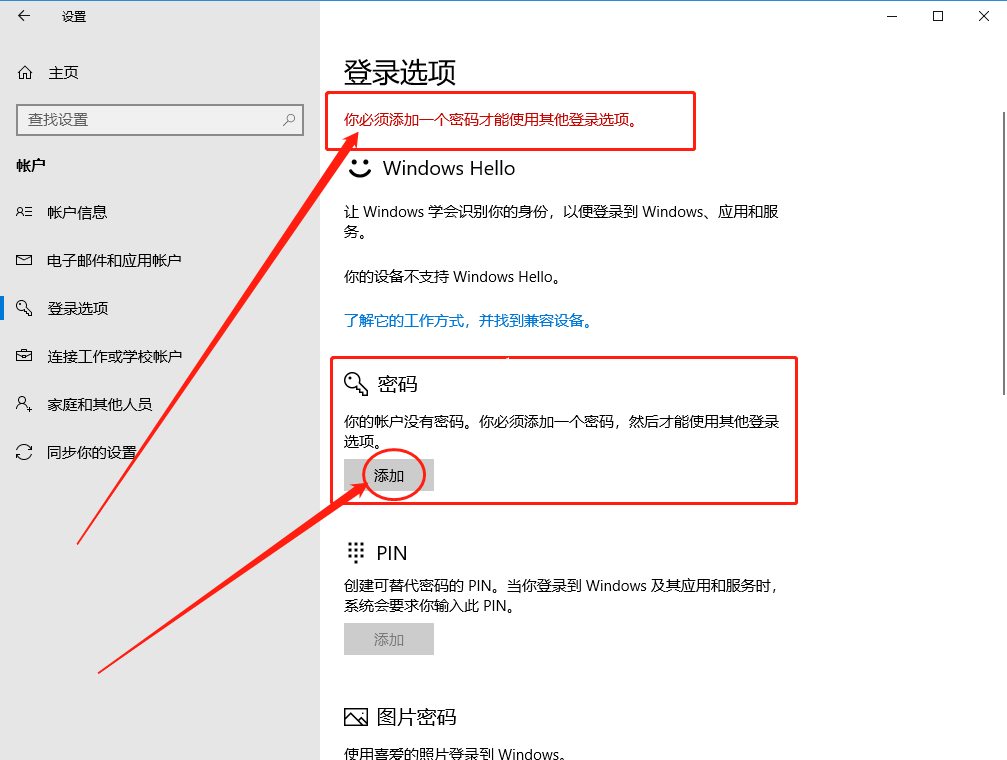
三、PIN密码登录
进行账户“密码”验证(即“二、密码”),点击“确定”,稍后并根据提示进行操作即可
四、安全密匙
通过连接外部设备,设置物理密码,这种设置使得电脑必须在接入外部设备时才可以通过密码开启,电脑安全系统大幅度提高。
五、图片密码
1、点击“添加”,进入图片密码设置页面,输入“账户密码”并点击“确定”
2、进入设置页面,点击左侧的“选择图片”,并在弹窗中选择你想要设置的图片,点击“打开”,随后确认“使用此图片”
3、开始设置“手势密码”,注意三个手势密码的“大小、位置、方向、顺序”,设置完毕后,再次进行确认,重新输入手势密码
4、最后点击完成即可
5、如果需要进行“更改”或者“删除”,只需回到登录选项设置页面即可
?以上就是win10系统设置开机密码的操作方法,电脑安全至关重要,如果你也需要进行密码设置的话,可以参考以上步骤进行操作,希望能帮助到各位用户!
2020-10-05
2020-05-15
2020-07-27
2020-07-12
2020-07-28